McAfee Ransomware Recover (Mr2) môže pomôcť pri dešifrovaní súborov
Zatiaľ čo vírusy poškodzovali systémy, Ransomware bol na tom ešte horšie. Tieto nečestné programy dokážu zašifrovať vaše súbory, takže budete mať nulový prístup. Ak nemáte zálohy, potom jediným spôsobom, ako sa z toho dostať, je zaplatiť peniaze autorom ransomvéru(Ransomware) alebo zistiť, či bol preň vydaný nástroj na dešifrovanie ransomvéru . (Ransomware Decryption Tool)Spoločnosť McAfee(McAfee) vyvinula, McAfee Ransomware Recover ( Mr 2 ), rámec, ktorý môže pomôcť pri dešifrovaní súborov, ktoré boli dešifrované pomocou Ransomware .
McAfee Ransomware Recover (Mr 2 )
Mr 2 je nástroj a platforma, ktorá nielen odomyká používateľské súbory, aplikácie, databázy a iné zašifrované súbory, ale je dostupná aj pre bezpečnostnú komunitu. Je k dispozícii zadarmo pre každého. Môžu používať platformu s dešifrovacími kľúčmi a dešifrovacou logikou, ktoré majú na odomknutie súborov. McAfee sľubuje, že bude platformu aktualizovať, keď nájde nové kľúče a dešifrovaciu logiku.
Ako používať McAfee Ransomware Recover (Mr 2 )(How to use McAfee Ransomware Recover (Mr2))
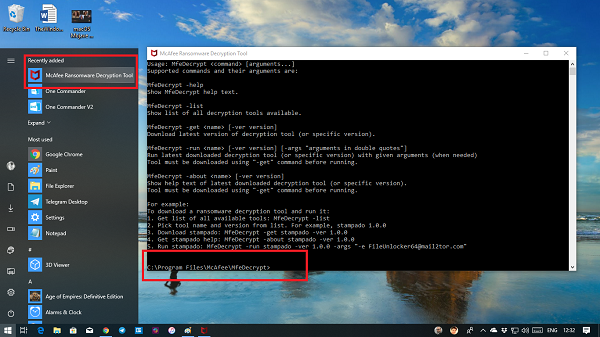
Je to nástroj príkazového riadka a je dodávaný so súborom možností, ktoré budete musieť použiť na dešifrovanie súborov. Najlepšie na tom je, že sú jednoduché a môže ich používať každý so základnými znalosťami používania počítača. Tu sú užitočné možnosti:
- -list – Zobrazí(Shows) zoznam všetkých nástrojov na dešifrovanie dostupných v cloude a nástrojov dostupných vo vašom počítači s **.
- -get – Stiahnite si(Download) dešifrovací nástroj pre dané meno a verziu.
- -run – Spustite dešifrovací nástroj.
Teraz, keď máte toto nainštalované, najprv identifikujte názov ransomvéru na vašom počítači. Všimnite si aj číslo verzie.
Potom prejdite do zoznamu programov v ponuke (Programs)Štart(Start) a nájdite nástroj McAfee Ransomware . Môžete ho tiež nájsť pod nedávno nainštalovanými programami, ak ste ho nainštalovali nedávno.
Keď naň kliknete, spustí sa príkazový riadok.
V tomto príspevku predpokladám, že „stampado“ je názov ransomvéru s(Ransomware) verziou 1.0.0
Keď Ransomware uzamkne vaše súbory, zobrazí sa obrazovka uzamknutia, ako je uvedené nižšie.
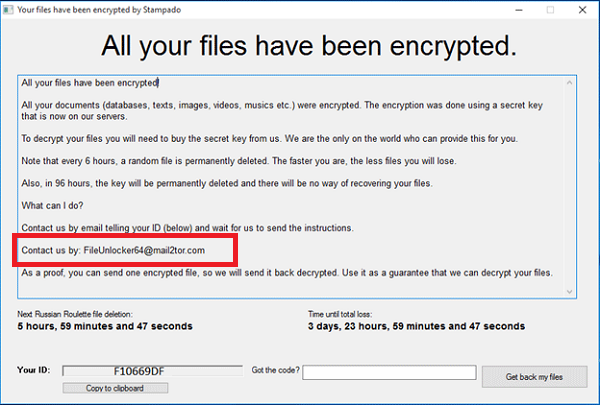
Povie vám o údajoch, ktoré sú dešifrované, a o tom, koľko času máte, kým budú navždy preč, a ako sa s nimi spojiť. Ak zaplatíte, pošlú kód na odomknutie všetkých vašich súborov. To je to, čo pre vás robí dešifrovací nástroj McAfee Ransomware .
Ak si obrázok pozorne všimnete, má dve zásadné informácie. Prvým(First) je e-mailová adresa(email-id) , kde sa vás žiada o pripojenie. Druhým(Second) je „ Získať kód(Get the code) ?“ box. Nástroj McAfee vygeneruje kód pomocou e-mailovej adresy. Pre iný Ransomware to môže byť iné .
Potom postupujte podľa týchto krokov na dešifrovanie súborov:
Vykonajte príkaz MfeDecrypt -list (Tým sa zobrazí zoznam riešení Ransomware dostupných v cloude).
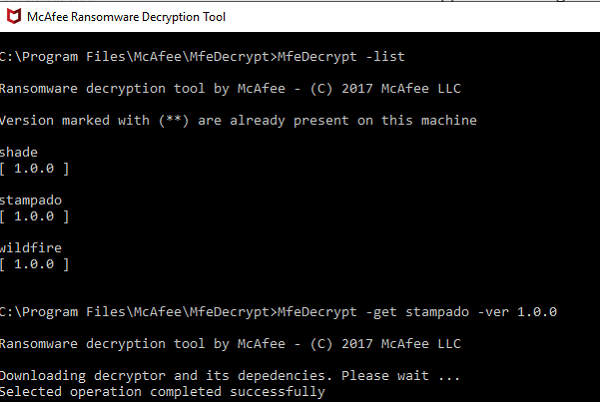
Ak chcete stiahnuť nástroj na obnovenie, spustite MfeDecrypt -get stampado -ver 1.0.0 . Stiahne aj všetky závislosti.
Ak chcete spustiť dešifrovanie súborov, spustite MfeDecrypt -run stampado -ver 1.0.0 -args “-e [email protected] “. Je to rovnaké e-mailové ID, ktoré sme si všimli z obrazovky.

Keď je operácia úspešná, skopírujte kľúč a vložte ho do poľa.
Kliknite na pole Získať moje súbory( Get my files) a automaticky sa odomknú všetky vaše priečinky.
Nástroj na dešifrovanie ransomvéru(Ransomware) ho neodstráni z vášho počítača. Otvára iba súbory pomocou kľúčov a logiky.
Potom sa musíte uistiť, že odstránite Ransomware pomocou bezpečnostného softvéru.
Stiahnite si McAfee Ransomware Recover (Mr 2 )(Download McAfee Ransomware Recover (Mr2))
Je k dispozícii pre 32-bitový aj 64-bitový systém a stiahnuť si ho môžete tu(from here)(from here) . Pred použitím tohto nástroja skontrolujte, či má váš počítač sieťové pripojenie a aktualizujte svoj antivírus najnovšou aktualizáciou.
Dajte nám vedieť, či vám McAfee Ransomware Recover ( Mr2 ) pomohol obnoviť súbory vo vašom počítači.
TIP : Spoločnosť Microsoft ponúkla ochranu pred ransomvérom pre vaše súbory a priečinky prostredníctvom OneDrive . Nielenže táto funkcia zálohuje všetky vaše dáta, ale dokáže tiež zistiť, či sú vaše súbory ovplyvnené v čase spustenia. Ak používate systém Windows(Windows) , odporúčame vám tiež použiť OneDrive na ochranu pred ransomvérom .
Related posts
Bezplatný softvér Anti-Ransomware pre počítače so systémom Windows
Vytvorte e-mailové pravidlá na zabránenie Ransomvéru v Microsoft 365 Business
Povoľte a nakonfigurujte ochranu pred ransomvérom v programe Windows Defender
Ochrana pred ransomvérom v systéme Windows 11/10
Čo robiť po útoku ransomvéru na váš počítač so systémom Windows?
6 spôsobov, ako obnoviť odstránené textové správy v systéme Android
Obnovenie súborov z pera infikovaného vírusom (2022)
Ransomware útoky, definícia, príklady, ochrana, odstránenie
Obnova registra systému Windows: Obnovte zrútené konfigurácie registra
Ako odinštalovať McAfee LiveSafe v systéme Windows 10
Ako úplne odinštalovať McAfee z Windows 10
Obnovenie súborov z pera infikovaného vírusom (2022)
Ako sa chrániť pred ransomvérovými útokmi a infekciami a ako im predchádzať
Môžete zálohovať body obnovenia alebo obnoviť poškodené body obnovenia?
Ako zmierniť útoky ransomvéru spôsobené ľuďmi: Infografika
Obnovte heslo systému Windows pomocou funkcie Obnoviť moje heslo Domov zadarmo
Obnovte zabudnutý účet Netflix a heslo pomocou telefónneho čísla
Zoznam bezplatných nástrojov na dešifrovanie ransomvéru na odomknutie súborov
Vyhľadávač softvérových kľúčov: Obnovte, uložte sériové licenčné kľúče softvéru
Obnovte Windows 10 zabudnuté heslá pomocou PCUnlocker
